 気になる情報をスクラップして複数のデバイスで同期できる iPhone / iPad アプリケーション
気になる情報をスクラップして複数のデバイスで同期できる iPhone / iPad アプリケーション
What’s New
- Select multiple images from your camera roll at once and add them to a single note or make multiple snapshot notes
- Audio note recording limit increased to 90 minutes, great for lectures and interviews
- Audio recordings can now be played, paused and replayed from within the note
- Audio note playback can be controlled via the dock player, headphones or other external controls
- Send PDFs and text from Safari and Mail directly into Evernote via the "Open In" option
- 3rd party developers can configure their apps to send PDFs, images and audio into Evernote
- Print notes directly from Evernote to a network printer
- Numerous bug fixes and improvements
ひさしぶりの紹介です。
気になる情報をスクラップして複数のデバイスで同期できる iPhone / iPad アプリケーション、『Evernote』がアップデート。
iPhone 版はテキストのほかカメラで撮影した写真、カメラロールの写真、内蔵マイクで録音した音声を GPS 情報をつけてメモとして利用でき、Evernote のサーバを介して Mac, PC 版の『Evernote』App とメモを同期します。
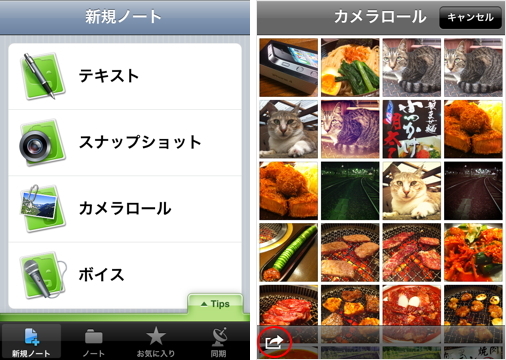
従来はカメラロールの写真はこれまで1枚ずつしか選択できませんでしたが、本バージョンから左下のアイコンをタップすると、複数の写真を選択して単一、もしくは複数のノートを作成できるようになりました(iOS 4 以降が必要のようです。iOS 4 の場合にも、『Evernote』の位置情報サービスをオフにしていると複数の写真を選択できません)。また、ボイスノートも最大90分まで録音できるようになりました。
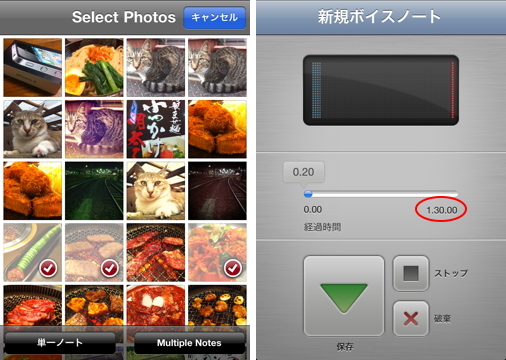
変更点にはありませんが、カメラロールの写真からノートを作成した場合、これまではノートを作成した場所の GPS 情報がつけられていましたが、本バージョンでは写真の Exif タグの GPS 情報からノートの位置情報がつくようになっています(iOS 4.1 以降が必要のようです)。
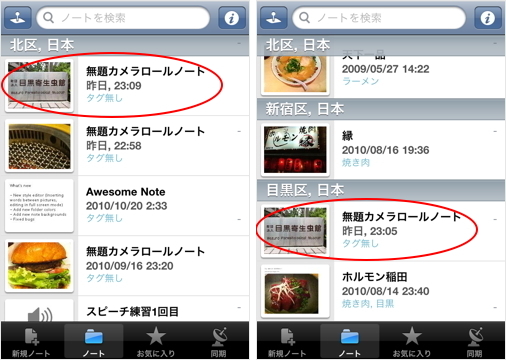
東京都目黒区で撮影した同じ写真からノートを作成すると、前バージョン(左)ではノートを作成した場所の情報が、本バージョン(右)では写真を撮影した場所の情報がノートにつけられます。複数の写真から一つのノートを作成した場合には、ノートを作成した場所の情報がつけられるようです。
『Evernote』アプリケーションでは、写真をリサイズしてサーバに送ることができないので、制限のあるアップロード容量を節約したい場合には、「写真」アプリケーションで写真を選択してメールで Evernote に送るといいでしょう。iOS 4 では送信時に写真のサイズを選択して送信できます(リサイズしても写真の GPS 情報は保持されます)。

送信用のメールアドレスは、『Evernote』アプリケーションの「同期」タブの「Evernoteのメールアドレス」で確認できます。
メモの検索機能もあり、一度同期したメモなら画像内の文字列も検索できます。OCR 機能を利用して、手書きの文字も認識できます(現時点では、日本語の手書き文字の認識精度は高くありません)。よく参照するノートは、左上の星印のアイコンをタップすると、「お気に入り」に追加(キャッシュ)されてオフラインでも参照できます。有料のプレミアム会員であれば、ノートブックを選択して端末に一括保存も可能です。
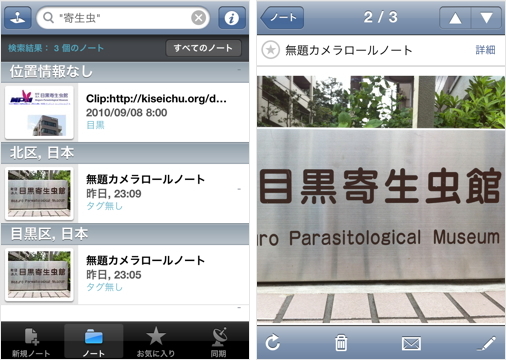
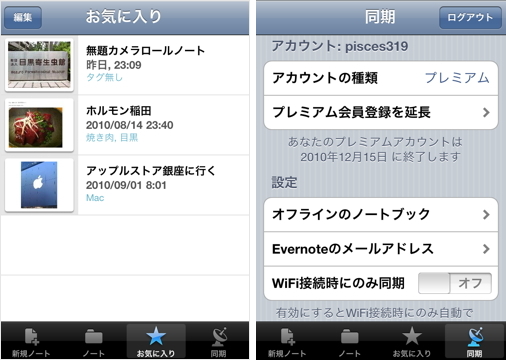
日本語には対応していないようですが、プレミアム会員であれば PDF ファイルの内容からも検索できます。文字列が PDF ファイルのどこにあるかまでは検索できませんが、iOS 4 以降であれば PDF ファイルを開いた時に右上に「次の方法で開く…」ボタンが表示され、『iBooks』などの対応アプリケーションに PDF ファイルを渡して文字列の検索も可能です。
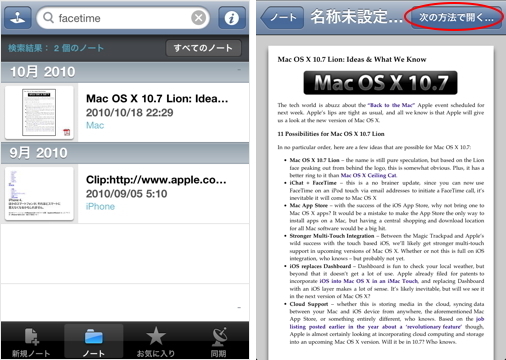
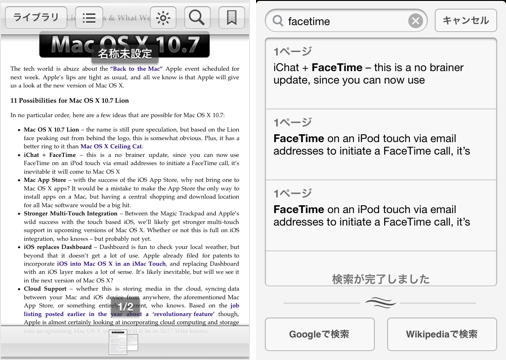
逆に Safari や「メール」アプリケーションで開いた PDF を『Evernote』に送ることもできます。
キーワード検索だけでなく、ノートブック、タグ、位置情報、ノートを作成・更新した日付などと組み合わせた「高度な検索」も可能です。よく使う検索条件は保存しておくことができます。左上のピンのアイコンのボタンをタップすると、位置情報がついているノートがどこで作成されたものか地図上に表示します。
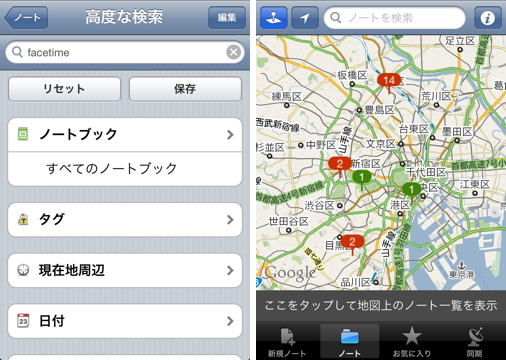
ノートに書き込んだ URL は内蔵ブラウザで開くことができ、アクションボタンから表示中のページを Evernote にクリップ可能です。
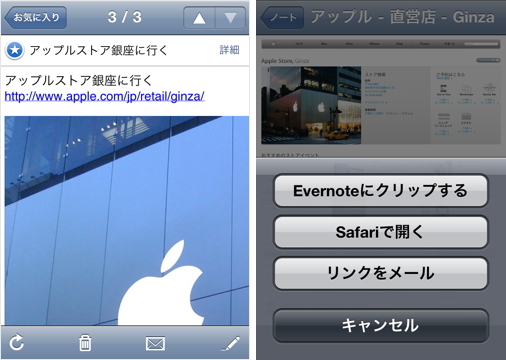
v.3.3.1 でユニバーサル化され、iPad にも対応しています。
作成したすべてのノートを作成日、更新日、題名、ノートブック、作成した都市、作成した国でグループ化して表示できるだけでなく、
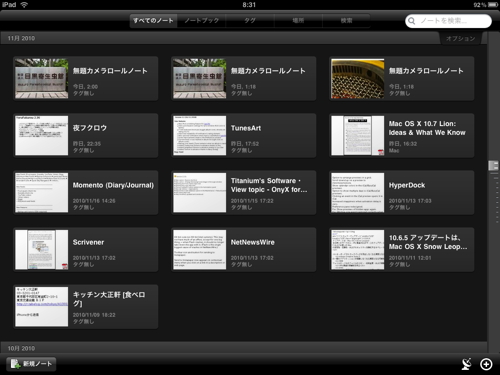
上のタブを切り替えて「ノートブック」や「タグ」の一覧からノートをさがしたり、
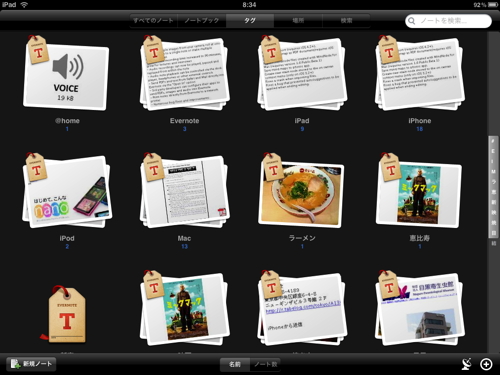
位置情報がついているノートをマップに表示できます。
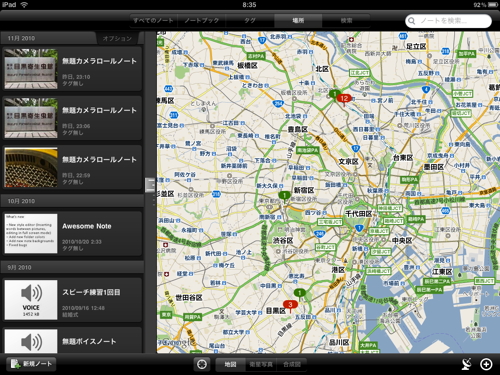
iPad 版のノートの検索はキーワード検索のみで、条件を組み合わせた「高度な検索」を利用できませんが、iPhone 版などでよく使う検索条件を保存しておけば、Evernote のサーバを経由して iPad 版でも利用できます。
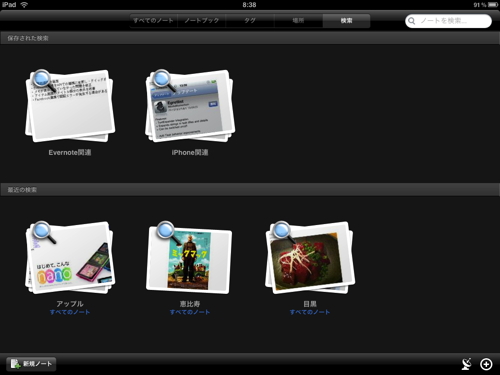
iPad 版は、ノート作成パネル上部のアイコンから、フォトライブラリの写真を読み込んだり、内蔵マイクで音声を録音して、テキスト、写真、音声が混在したノートを作成可能です。写真、音声の容量も表示されます。
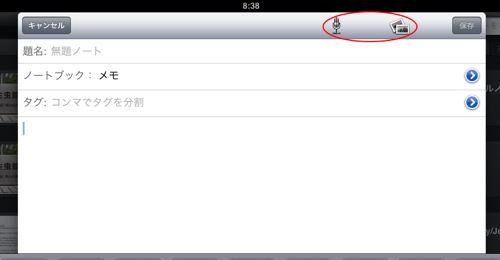
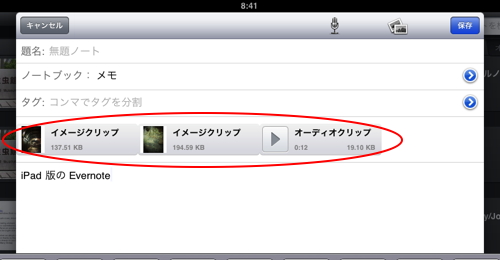

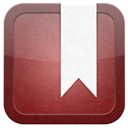
コメント